Mighty Doom auf dem PC - So genießt du das beste Spielerlebnis mit unseren BlueStacks Tools

Doom ist auf der Mobile Plattform angekommen, aber nicht als Portierung oder Mobile Version der bestehenden FPS-Titel, sondern als eigenständiges Spiel, in Form von Mighty Doom. In diesem Top-Down-Shooter, der auf dem beliebten Doom-Universum basiert, übernehmen wir die Kontrolle über unseren eigenen Mini Slayer, eine kleinere Version des Doom Slayers, den wir kennen und lieben, und können uns durch viele verschiedene Level kämpfen.
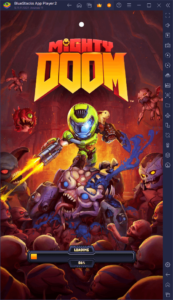
Mighty Doom kombiniert die rasanten und hektischen Kämpfe, für die die Serie bekannt ist, mit RPG- und Gacha-Elementen. So können wir nicht nur durch die Gegend rennen und jeden vernichten, der sich uns in den Weg stellt, sondern auch eine Vielzahl von aufrüstbaren Waffen und Rüstungen freischalten, die wir an unseren eigenen Spielstil anpassen können. Bei einem so actiongeladenen Titel ist es am besten, Mighty Doom mit BlueStacks auf dem PC zu spielen, denn mit unserem Android App-Player kannst du auf deinem großen PC-Monitor spielen und hast Zugriff auf eine Reihe von Tools, die dein Spielerlebnis verbessern.
Apropos Tools: In diesem Artikel stellen wir dir die wichtigsten BlueStacks-Tools vor, mit denen du Mighty Doom auf dem PC spielen kannst, und zeigen dir, wie du sie am besten konfigurierst, um das Beste aus ihnen herauszuholen.
Grafik und Leistung mit ein paar Klicks optimieren
Auch wenn Mighty Doom in Sachen realistischer oder hochmoderner Grafik nicht übertreibt, so hat das Spiel doch einen ganz eigenen Stil, der das Spiel in Sachen Grafik überdurchschnittlich gut aussehen lässt. Dieser Kunststil in Kombination mit der spannenden Action und den Horden von Monstern, die häufig auf deinem Bildschirm auftauchen, sorgt dafür, dass du ein etwas leistungsfähigeres Handy brauchst, um das Spiel auf der höchsten Grafikstufe zu spielen. Wenn du Mighty Doom auf dem PC spielst bekommst du die beste Grafik und Leistung und spielst gleichzeitig auf einer viel besseren Plattform.
Sobald du BlueStacks eingerichtet und Mighty Doom auf den PC heruntergeladen und installiert hast, sollten deine Einstellungen bereits optimiert sein, damit du die beste Leistung und Grafik bekommst. Es kann jedoch sein, dass du ein paar Anpassungen vornehmen musst, um ein optimales Spielerlebnis zu erhalten, indem du diese einfachen Schritte befolgst:
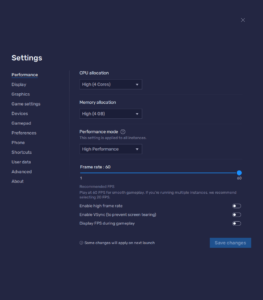
- In den BlueStacks-Einstellungen gehst du zum Reiter “Leistung”.
- Vergewissere dich, dass dein Emulator mindestens 4 GB RAM und 4 CPU-Kerne verwendet und dass der Leistungsmodus auf “Höchstleistung” eingestellt ist.
- Stelle den FPS-Schieberegler darunter auf mindestens 60 FPS und klicke abschließend unten rechts auf “Änderungen speichern”.
- Starte das Spiel und gehe zu den Spieleinstellungen.
- Stelle deinen “Rendermodus” auf Qualität.
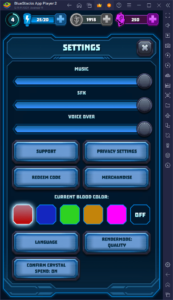
Mit diesen schnellen Optimierungen kannst du sicherstellen, dass du die beste Grafik und die stabilste Bildrate bekommst.
Beherrsche das Schlachtfeld mit den besten Steuerungen
Wenn du Actionspiele wie Mighty Doom auf deinem Handy spielst, lässt die Genauigkeit und der Komfort oft zu wünschen übrig, vor allem weil du dich beim Bewegen, Ausweichen und Schießen auf die virtuelle Touchscreen-Steuerung verlassen musst. Auch wenn diese Steuerung bestenfalls brauchbar ist, bekommst du das beste Spielerlebnis, wenn du mit BlueStacks spielst, denn mit unserem Keymapping-Tool kannst du deine eigenen Tastatur- und Mausbelegungen konfigurieren und sogar mit deinem Gamepad spielen, wenn du möchtest.
Um das Keymapping-Tool aufzurufen, musst du nur Strg + Umschalt + A drücken, um den Erweiterten-Editor aufzurufen. In dieser Ansicht kannst du deine aktuellen Steuerelemente und Bindungen überprüfen, sie ändern oder löschen und sogar neue hinzufügen, indem du sie per Drag & Drop aus dem Feld ganz rechts an die gewünschte Stelle auf dem Bildschirm ziehst. Wenn du fertig bist, klicke auf die Schaltfläche “Speichern” unten rechts, um deine Änderungen zu übernehmen und mit der besten Tastatur- und Maussteuerung zu spielen.
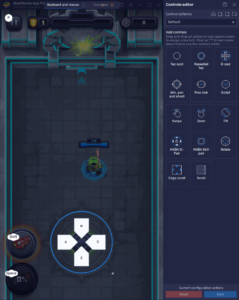
Wenn du Mighty Doom mit deinem Gamepad spielen willst, ist der Prozess ziemlich gleich. Wenn du den Bildschirm “Erweiterter Editor” aufrufst, musst du allerdings auf die Schaltfläche “Gamepad” am oberen Rand des Bildschirms klicken, um die Bindungen für deinen Controller zu konfigurieren. Wenn du damit fertig bist, kannst du mit deinem Gamepad spielen – eine der besten Möglichkeiten, um Mighty Doom auf dem PC zu genießen.
Verlängere deine Spielzeit, indem du mit mehreren Accounts gleichzeitig spielst
Mighty Doom kann sehr viel Spaß machen, vor allem, wenn du bessere Ausrüstung und Waffen freischaltest und bei jedem Durchgang zuverlässig weiter kommst. Wenn du dich jedoch hinsetzt, um längere Sessions zu spielen, geht dir nach ein paar Versuchen unweigerlich die Energie aus, eine Ressource, die für den Zugriff auf das Spiel selbst benötigt wird. Diese Ressource regeneriert sich zwar mit der Zeit automatisch, aber es dauert eine Weile, bis du wieder vollzählig bist und noch ein paar Runden weiterspielen kannst. Zum Glück kannst du mit dem Instanzen-Manager deine Spielzeit auf unbestimmte Zeit verlängern, indem du mit mehreren Konten gleichzeitig auf einem Bildschirm spielst.
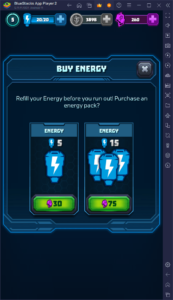
Mit der Tastenkombination Strg + Umschalt + 8 gelangst du in das Instanzen-Panel, in dem du deine erstellten Instanzen ansehen, starten oder schließen, ihre Einstellungen bearbeiten oder sie bei Bedarf sogar löschen kannst. Wenn du auf die Schaltfläche “+ Instanz” unten links klickst, kannst du den Anweisungen auf dem Bildschirm folgen, um so viele Instanzen zu erstellen, wie du möchtest. Dabei musst du beachten, dass jede dieser Instanzen zusätzliche RAM- und CPU-Ressourcen benötigt, während sie läuft.
Wenn du alle Instanzen eingerichtet hast, kannst du Mighty Doom auf jeder von ihnen installieren. Danach kannst du einfach auf einer von ihnen spielen, bis dir die Energie ausgeht, und dann zu deinen anderen Accounts wechseln, um länger zu spielen. Wenn du bedenkst, dass die Waffen und Rüstungen, die du aus den Truhen bekommst, völlig zufällig ausgewählt werden, kannst du vielleicht sogar mit verschiedenen Builds auf jedem Account experimentieren, um dein Spiel abwechslungsreicher zu gestalten.
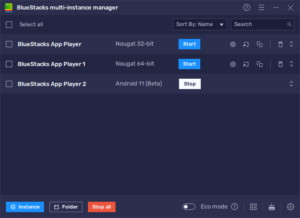
BlueStacks ist der beste Weg, um Mighty Doom auf dem PC zu spielen. Hinterlasse uns deine Fragen oder Gedanken in den Kommentaren unten!
















